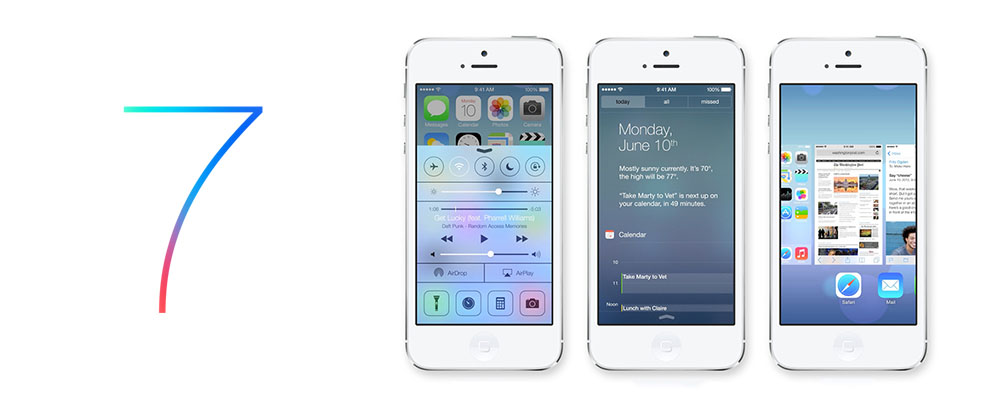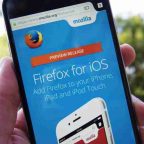Пользователям Windows, которые решили попробовать популярную в последнее время компьютерную технику от компании Apple, неизбежно приходится сталкиваться с непривычными для себя вещами.
Одной из таких вещей является установка дополнительных программ, которая на первый взгляд кажется совсем необычной. Ведь в MacOS X нет привычных .exe файлов, которые запускали установку софта в Windows.
Вместо них чаще всего предоставляются «непонятные» файлы .dmg
На самом деле ничего необычного в установке программ в компьютерах Apple нет, кроме одного нюанса, о котором мы расскажем далее. Файлы .dmg являются образами диска или папки в операционных системах MacOS X. Их аналогом в Windows являются образы с расширением .iso.
Как открыть файл .dmg в MacOS
В своей «родной» среде файлы .dmg открываются очень просто.
- Получив файл с расширение .dmg из интернета, или другого источника дважды щелкните по нему левой кнопкой мышки, или выполните аналогичное действие на тачпаде. В результате данного действия вы запустите дисковую утилиту, которая смонтирует образ на вашем компьютере.
- Запустите Finder и найдите в левой колонке у списке устройств новый смонтированный диск. Войдите в него.
- Если внутри диска не будет файла readme, в котором описаны дальнейшие действия, то просто перетащите содержащийся на диске файл в папку с программами. После этого можете запускать программу на компьютере.
В последнем пункте и заключается коренное отличие MacOS от Windows. Большинство программ из .dmg образов устанавливаются простым перетаскиванием в папку с программами.
Здесь нет инсталляции в привычном понимании с копирование отдельных функциональных частей программы в различные папки и внесение записей в реестр.
Как открыть файл .dmg в Windows
Несмотря на то, что .dmg файлы не предназначены для Windows, тем не менее открыть их можно и в ней одним из следующих способов.
- Открыть .dmg образ с помощью архиватора 7-Zip. Данный бесплатный архиватор кроме всего прочего умеет просматривать и извлекать содержимое dmg образов. Правда, на этом его способности в этой области и заканчиваются. Смонтировать диск из образа, или добавить в него что-то он не сможет.
- Сконвертировать DMG в ISO. Это можно сделать непосредственно в терминале Windows командой:
hdiutil convert путь-к-образу.dmg -format UDTO -o путь-к-образу.iso - Если перспектива работа с командной строкой вам не нравится, то можете воспользоваться специальными утилитами для конвертации DMG в ISO, например UltraISO, Magic ISO Maker, или утилитой для извлечения содержимого .dmg файла DMG Extractor.
Сложно сказать зачем может потребоваться работа с .dmg в Windows. Даже если вы сможете увидеть содержимое образа, то запустить у вас файлы не получится, так как они предназначены для другой операционной системы.